حل مشكلة عدم عمل الطابعة مع نظام ويندوز
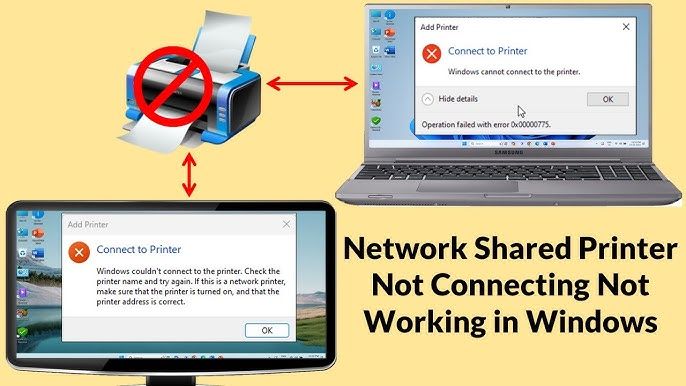
حل مشكلة عدم عمل الطابعة مع نظام ويندوز
في عالمنا الرقمي المتسارع، أصبحت الطابعات جزءًا أساسيًا من حياتنا اليومية، سواء في العمل أو الدراسة أو حتى في المنزل. لكن ماذا تفعل عندما تتوقف طابعتك عن العمل فجأة؟ قد يكون الأمر محبطًا ومزعجًا، خاصة عندما تكون في حاجة ماسة إلى طباعة مستند مهم. لحسن الحظ، هناك العديد من الخطوات التي يمكنك اتخاذها لتشخيص وإصلاح المشكلة. في هذا المقال الشامل، سنستعرض بالتفصيل الأسباب الشائعة لعدم عمل الطابعة مع نظام ويندوز، بالإضافة إلى الحلول العملية التي يمكنك تطبيقها لاستعادة وظائف طابعتك بسرعة وسهولة.
تحديد المشكلة: استكشاف الأخطاء وإصلاحها
قبل الغوص في الحلول، من الضروري تحديد سبب المشكلة. هل الطابعة لا تستجيب على الإطلاق؟ هل تقوم بالطباعة ولكن بجودة رديئة؟ هل تظهر رسائل خطأ معينة؟ الإجابة على هذه الأسئلة ستوجهك نحو الحل المناسب. عملية استكشاف الأخطاء وإصلاحها تتطلب بعض الخطوات المنطقية التي ستساعدك على فهم المشكلة بشكل أفضل. سنبدأ بالتحقق من الأساسيات، ثم ننتقل إلى المشكلات الأكثر تعقيدًا.
التحقق من الاتصالات الأساسية
أول شيء يجب عليك فعله هو التأكد من أن الطابعة متصلة بشكل صحيح. تحقق من توصيل كابل الطاقة بشكل آمن بمأخذ التيار الكهربائي وبالطابعة نفسها. تأكد أيضًا من أن كابل USB (إذا كنت تستخدمه) متصل بإحكام بين الطابعة وجهاز الكمبيوتر. في حالة استخدام اتصال لاسلكي (Wi-Fi)، تأكد من أن الطابعة متصلة بشبكة Wi-Fi الخاصة بك وأن إشارة الشبكة قوية.
التحقق من حالة الطابعة والورق والحبر
بعد التأكد من الاتصالات، تحقق من حالة الطابعة نفسها. هل هي قيد التشغيل؟ هل تظهر أي أضواء تحذيرية أو رسائل خطأ على شاشة الطابعة؟ تأكد من وجود ورق في درج الورق وأن الورق ليس عالقًا. تحقق أيضًا من مستويات الحبر أو مسحوق الحبر (تونر). قد تكون الطابعة لا تطبع ببساطة لأن الحبر قد نفد.
التحقق من قائمة انتظار الطباعة
في بعض الأحيان، قد تتعطل مهمة طباعة في قائمة الانتظار، مما يمنع أي مهام طباعة أخرى من العمل. لفتح قائمة انتظار الطباعة، انقر فوق رمز الطابعة في شريط المهام (إذا كان موجودًا). إذا لم يكن موجودًا، يمكنك البحث عن "الطابعات والماسحات الضوئية" في قائمة "ابدأ" ثم تحديد الطابعة الخاصة بك. قم بإلغاء أي مهام طباعة عالقة، وحاول إعادة تشغيل مهمة الطباعة المطلوبة.
حلول المشكلات الشائعة
بمجرد الانتهاء من التحقق من الأساسيات، يمكنك الانتقال إلى الحلول الأكثر تفصيلاً. فيما يلي بعض المشكلات الشائعة والحلول المقترحة:
إعادة تشغيل الطابعة والكمبيوتر
قد يبدو هذا الحل بديهيًا، لكنه غالبًا ما يكون فعالًا. أعد تشغيل الطابعة وجهاز الكمبيوتر الخاص بك. في بعض الأحيان، قد تتوقف الطابعة عن العمل بسبب مشكلة مؤقتة في البرنامج أو الأجهزة. إعادة التشغيل البسيطة يمكن أن تحل هذه المشكلة. بعد إعادة التشغيل، حاول طباعة مستند بسيط للتحقق مما إذا كانت الطابعة تعمل بشكل صحيح.
تحديث برامج تشغيل الطابعة
برامج التشغيل (Drivers) هي برامج صغيرة تسمح لنظام التشغيل ويندوز بالتواصل مع الطابعة. قد تكون برامج التشغيل القديمة أو التالفة سببًا لعدم عمل الطابعة. لتحديث برامج التشغيل، انتقل إلى "إدارة الأجهزة" (Device Manager) في نظام ويندوز. يمكنك العثور عليها عن طريق البحث عنها في قائمة "ابدأ". قم بتوسيع قسم "الطابعات" (Printers) أو "أجهزة الطباعة" (Print queues)، وانقر بزر الماوس الأيمن فوق الطابعة الخاصة بك، ثم حدد "تحديث برنامج التشغيل" (Update driver). اتبع التعليمات التي تظهر على الشاشة لتحديث برامج التشغيل. يمكنك اختيار البحث عن برامج التشغيل تلقائيًا أو تحديد ملف برنامج تشغيل قمت بتنزيله مسبقًا من موقع الشركة المصنعة للطابعة.
إعادة تثبيت الطابعة
إذا لم ينجح تحديث برامج التشغيل، فقد تحتاج إلى إعادة تثبيت الطابعة. لإعادة تثبيت الطابعة، انتقل إلى "الطابعات والماسحات الضوئية" في إعدادات ويندوز. حدد الطابعة الخاصة بك، ثم انقر فوق "إزالة" (Remove). بعد إزالة الطابعة، انقر فوق "إضافة طابعة أو ماسح ضوئي" (Add a printer or scanner) واتبع التعليمات التي تظهر على الشاشة لإعادة تثبيت الطابعة. تأكد من أن لديك برنامج تشغيل الطابعة المناسب متاحًا. يمكنك تنزيله من موقع الشركة المصنعة للطابعة إذا لزم الأمر.
التحقق من خدمات الطباعة
في بعض الأحيان، قد تتوقف خدمات الطباعة الأساسية في ويندوز عن العمل، مما يمنع الطابعة من العمل. للتحقق من خدمات الطباعة، ابحث عن "الخدمات" (Services) في قائمة "ابدأ". ابحث عن "مدير الطباعة" (Print Spooler) في قائمة الخدمات. تأكد من أن حالة الخدمة هي "قيد التشغيل" (Running) وأن نوع بدء التشغيل هو "تلقائي" (Automatic). إذا لم تكن الخدمة قيد التشغيل، انقر بزر الماوس الأيمن فوقها واختر "تشغيل" (Start). إذا كانت الخدمة قيد التشغيل بالفعل، فحاول إعادة تشغيلها.
استكشاف الأخطاء وإصلاحها المتقدمة
إذا لم تنجح الحلول المذكورة أعلاه، فقد تكون هناك مشكلات أكثر تعقيدًا. قد تحتاج إلى التحقق من إعدادات الشبكة (إذا كنت تستخدم طابعة شبكة)، أو فحص كابل USB (إذا كنت تستخدم اتصال USB)، أو حتى الاتصال بالدعم الفني للشركة المصنعة للطابعة. تأكد من أن الطابعة متوافقة مع نظام التشغيل ويندوز الذي تستخدمه. تحقق من موقع الشركة المصنعة للطابعة للحصول على أحدث برامج التشغيل والتحديثات.
الخلاصة
في الختام، يمكن أن يكون إصلاح مشكلة عدم عمل الطابعة أمرًا بسيطًا أو معقدًا، اعتمادًا على سبب المشكلة. باتباع الخطوات المذكورة أعلاه، يمكنك تحديد المشكلة وإصلاحها في معظم الحالات. تذكر دائمًا التحقق من الأساسيات أولاً، مثل الاتصالات والورق والحبر. إذا لم تنجح الحلول البسيطة، فلا تتردد في تجربة الحلول الأكثر تقدمًا. في النهاية، إذا لم تتمكن من حل المشكلة بنفسك، فلا تتردد في طلب المساعدة من الدعم الفني للشركة المصنعة للطابعة أو من فني كمبيوتر متخصص. آمل أن يكون هذا المقال قد قدم لك معلومات مفيدة وساعدك في استعادة وظائف طابعتك.









